This article will describe installing KDE desktop environment and XRDP, and connecting to KDE desktop environment via XRDP.
Table of Contents
1 Install KDE desktop environment
Install KDE desktop environment with this.
2 Install XRDP
Install XRDP.
$ sudo dnf install -y xrdp $ sudo systemctl enable xrdp $ sudo systemctl start xrdp
3 Create ~/.Xclients
Create .Xclients in home directory of user to be connected.
$ echo "startkde" > ~/.Xclients $ chmod a+x ~/.Xclients
4 Avoid Authentication Required dialog
After you connect to XRDP, the following dialog will be displayed.
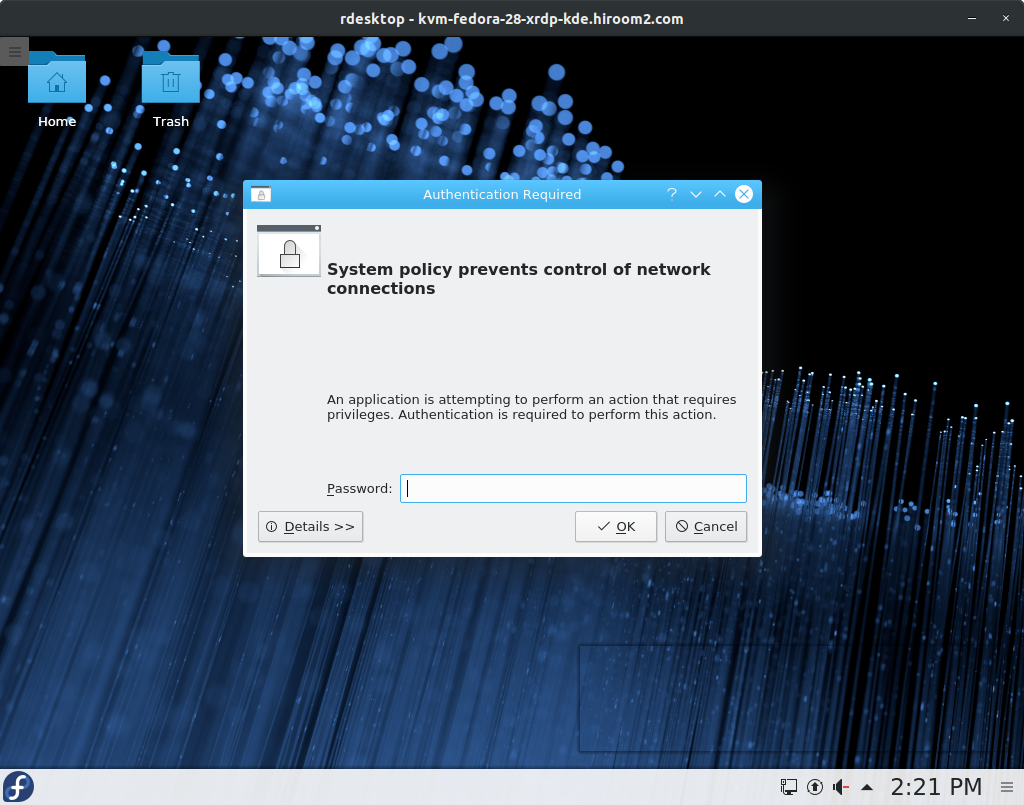
This article makes all authentication to be failed and avoid Authentication Required dialog.
$ cat <<EOF | \ sudo tee /etc/polkit-1/localauthority/50-local.d/xrdp-color-manager.pkla [Netowrkmanager] Identity=unix-user:* Action=org.freedesktop.color-manager.create-device ResultAny=no ResultInactive=no ResultActive=yes EOF $ cat <<EOF | \ sudo tee /etc/polkit-1/localauthority/50-local.d/xrdp-NetworkManager.pkla [Netowrkmanager] Identity=unix-user:* Action=org.freedesktop.NetworkManager.network-control ResultAny=no ResultInactive=yes ResultActive=yes EOF $ cat <<EOF | \ sudo tee /etc/polkit-1/localauthority/50-local.d/xrdp-packagekit.pkla [Netowrkmanager] Identity=unix-user:* Action=org.freedesktop.packagekit.system-sources-refresh ResultAny=no ResultInactive=auth_admin ResultActive=yes EOF $ sudo systemctl restart polkit
5 Connect to KDE desktop environment via XRDP
Use Xvnc as a session type. Windows Remote Desktop Connection is as the following.
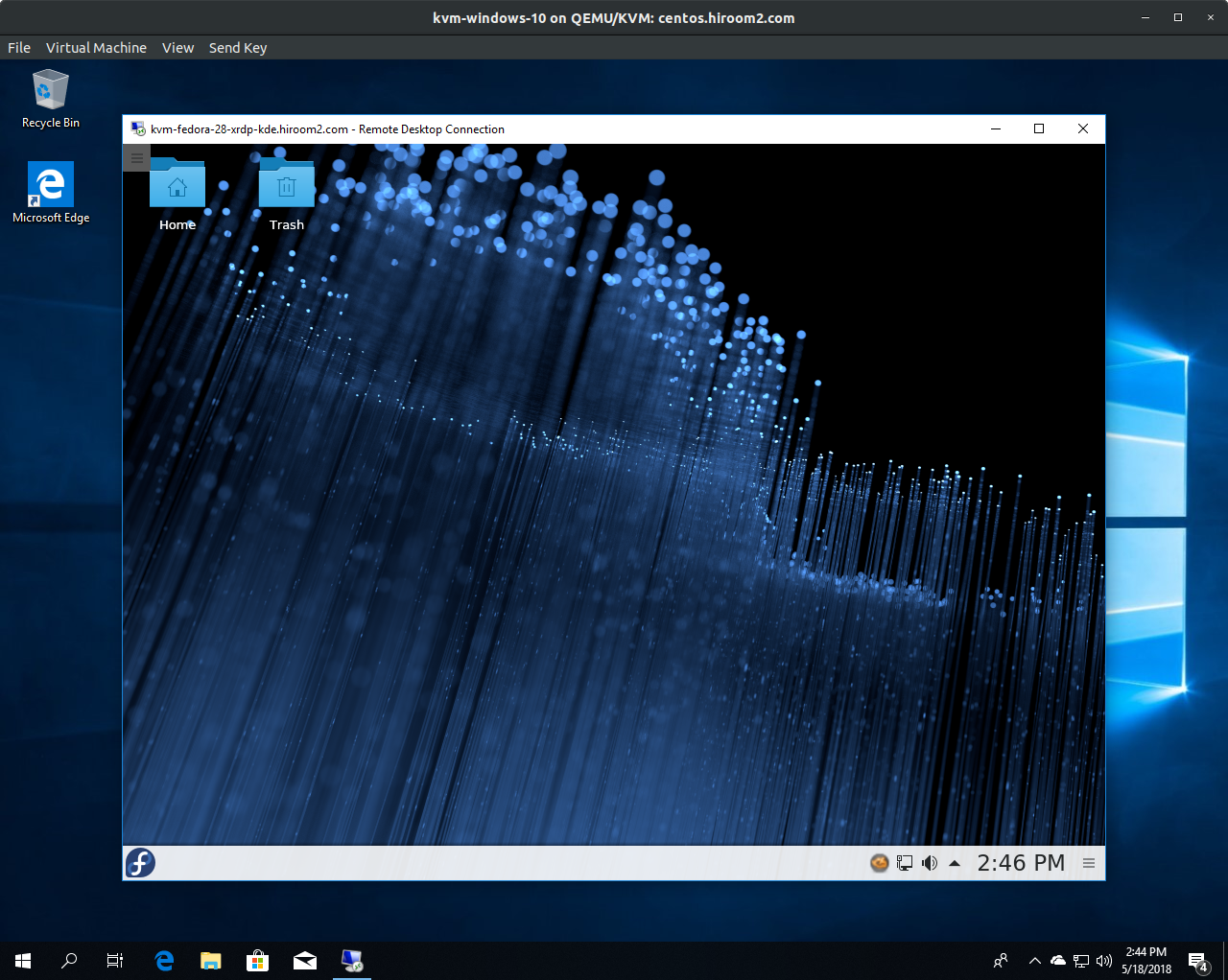
5.1 rdesktop client with clipboard makes nautilus hang
There is no problem when using Windows Remote Desktop Connection or Remmina.
But rdesktop has a problem. If using rdesktop with enabling clipboard, XRDP server will be hang (CPU usage will be high).
So if using rdesktop, please disable clipboard with "-r clipboard:off".
$ rdesktop -r clipboard:off XRDPSERVER